Hướng dẫn kích hoạt chế độ Hibernate trong Windows 10 là một giải pháp tuyệt vời giúp tiết kiệm năng lượng và bảo toàn trạng thái làm việc của bạn trên máy tính. Khi chế độ này được kích hoạt, toàn bộ dữ liệu và ứng dụng đang mở sẽ được lưu xuống ổ cứng trước khi bạn tắt máy, cho phép bạn khôi phục công việc một cách dễ dàng khi bật lại. Dưới đây là hướng dẫn chi tiết để bạn thực hiện trên cả laptop và PC.
Các bước kích hoạt chế độ Hibernate trong Windows 10: Hướng dẫn nhanh
Cách bật chế độ Hibernate trong Win 10 cho phép lưu trữ trạng thái hoạt động của máy và tắt máy mà không lo bị mất dữ liệu, rất hữu ích trong việc tiết kiệm năng lượng. Dưới đây là cách thực hiện nhanh chóng:
Bước 1: Khởi động Control Panel bằng cách nhấn tổ hợp phím Windows + S, gõ Control Panel và chọn Hardware and Sounds từ kết quả tìm kiếm.
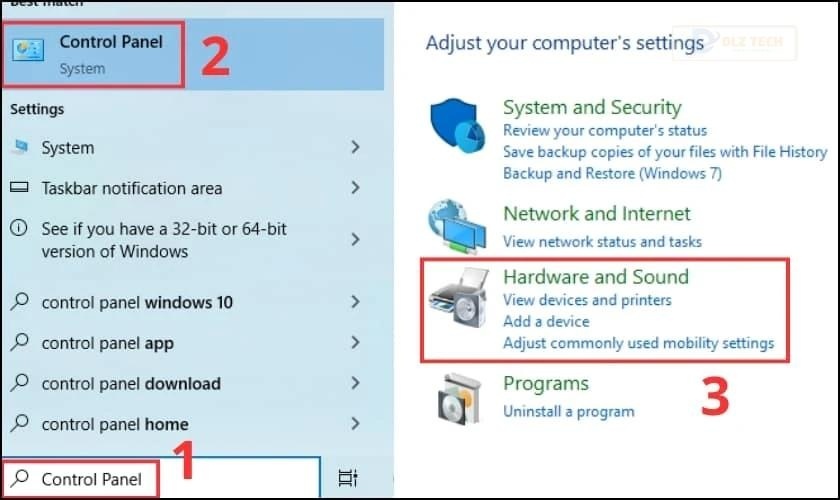
Bước 2: Chọn mục Power Options và nhấn vào Choose what the power buttons do ở menu bên trái.
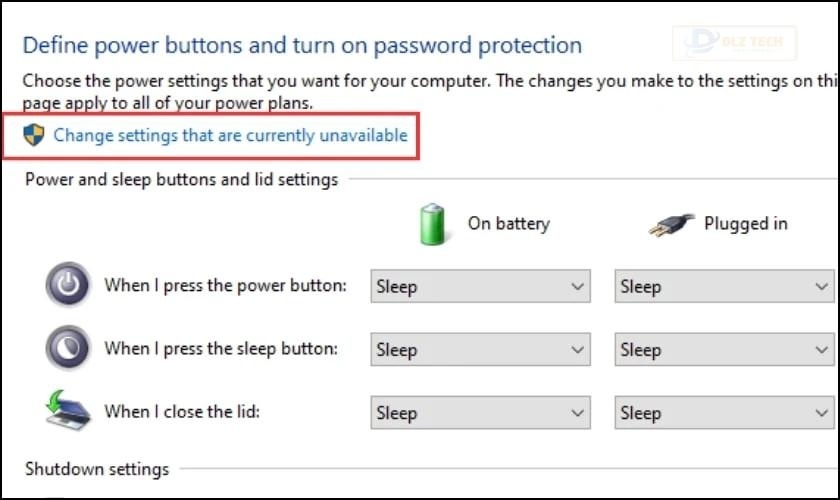
Bước 3: Nhấn vào Change settings that are currently unavailable để tiến hành thay đổi.
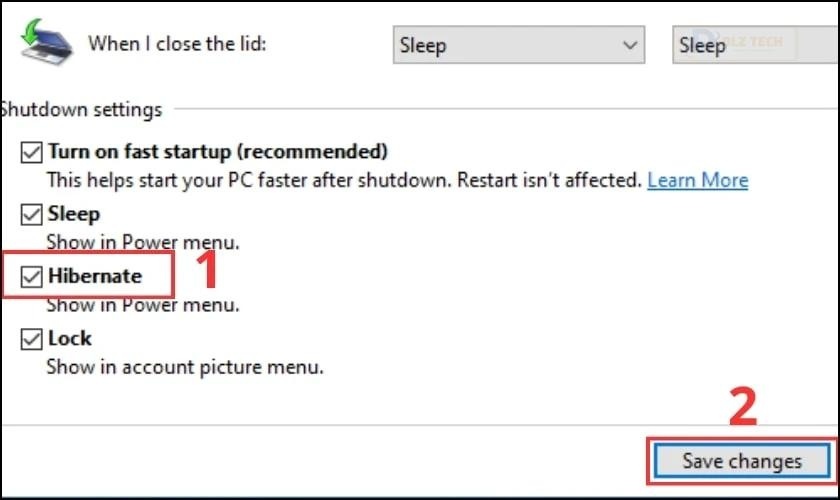
Bước 4: Tích chọn ô Hibernate trong phần Shutdown settings. Cuối cùng, nhấn Save changes để hoàn tất.

Sau khi thực hiện xong, bạn sẽ thấy tùy chọn Hibernate trong menu tắt máy của Windows.
Tại sao nên sử dụng chế độ Hibernate trong Windows 10?
Chế độ Hibernate cho phép bạn giữ nguyên toàn bộ trạng thái làm việc với các ứng dụng và tập tin đang mở, giúp tiết kiệm thời gian khi khởi động lại mà không làm mất dữ liệu. So với chế độ Sleep, Hibernate tiết kiệm năng lượng tốt hơn, đặc biệt trong trường hợp bạn cần rời khỏi máy trong thời gian dài.
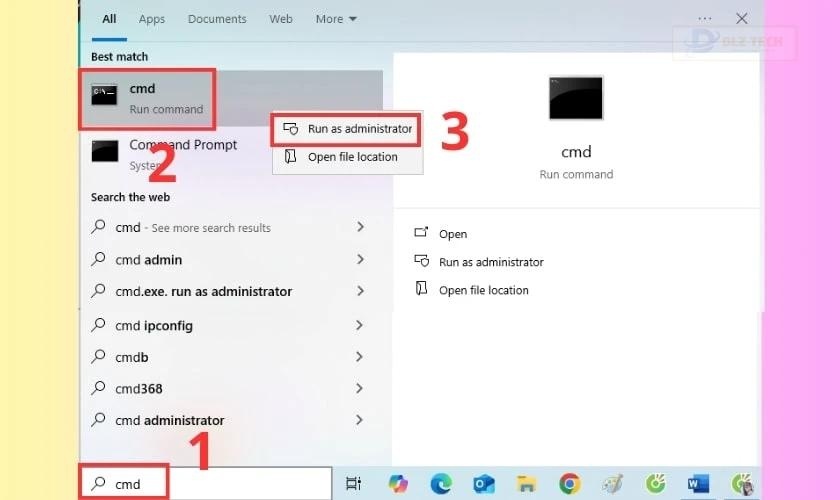
Chế độ Hibernate rất tiện lợi cho những người thường xuyên làm việc trên laptop, giúp bạn nhanh chóng trở lại công việc mà không cần phải mở lại mọi thứ từ đầu. Đặc biệt, bạn không cần lo về việc mất dữ liệu trong khi tiết kiệm pin.
Hướng dẫn chi tiết 5 cách kích hoạt chế độ Hibernate trong Windows 10
Nếu bạn muốn bảo vệ máy tính của mình mà không muốn tắt hẳn, Hibernate là lựa chọn lý tưởng. Dưới đây là 5 phương pháp đơn giản để bật chế độ này trên Windows 10:
Bật chế độ Hibernate thông qua Command Prompt
Bạn cũng có thể sử dụng lệnh Powercfg để bật hoặc tắt chế độ Hibernate qua Command Prompt, phù hợp với những ai yêu thích giao diện dòng lệnh.
Bước 1: Tìm kiếm cmd trong thanh tìm kiếm, nhấn chuột phải và chọn Run as administrator.
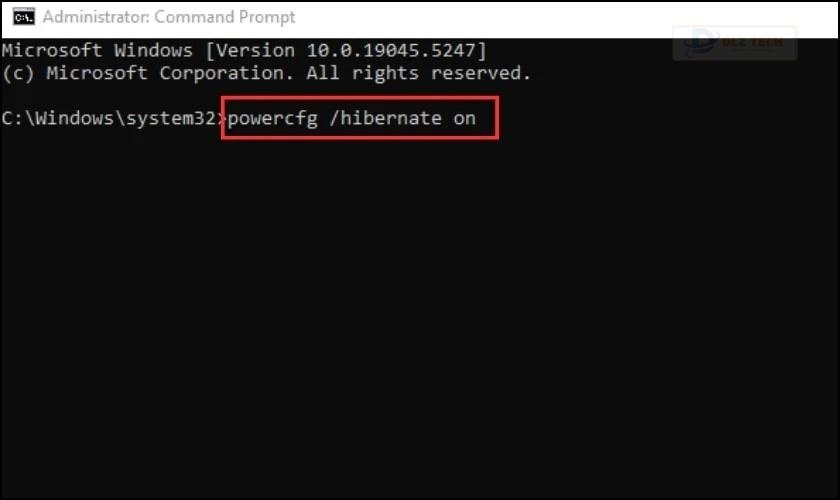
Bước 2: Nhập lệnh powercfg /hibernate on và nhấn Enter để kích hoạt chế độ Hibernate.
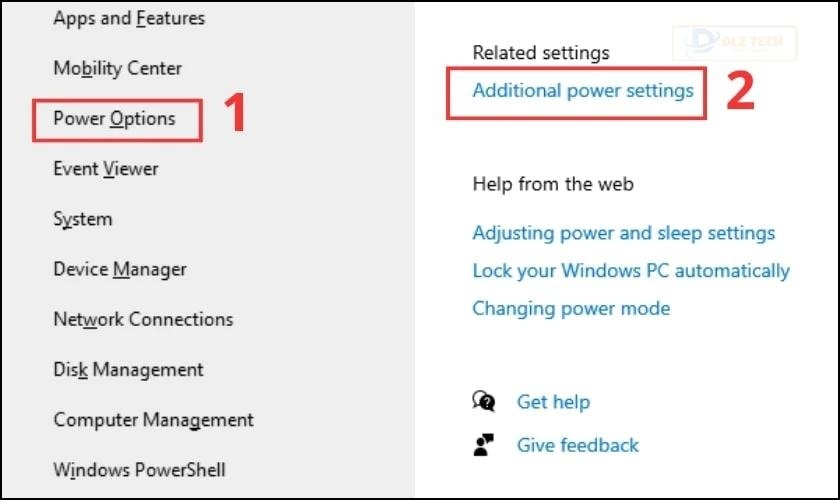
Để tắt chế độ Hibernate, chỉ cần thay ‘on’ bằng ‘off’: powercfg /hibernate off.
Sử dụng Power Options để kích hoạt Hibernate
Bạn có thể sử dụng Power Options, áp dụng cho Windows 10 và Windows 11, như sau:
Bước 1: Nhấn đồng thời phím Windows + X trên bàn phím, chọn Power Options. Hoặc, bạn có thể nhấn Windows + I để mở Cài đặt, và chọn System, sau đó là Power & Sleep và Additional Power Settings.
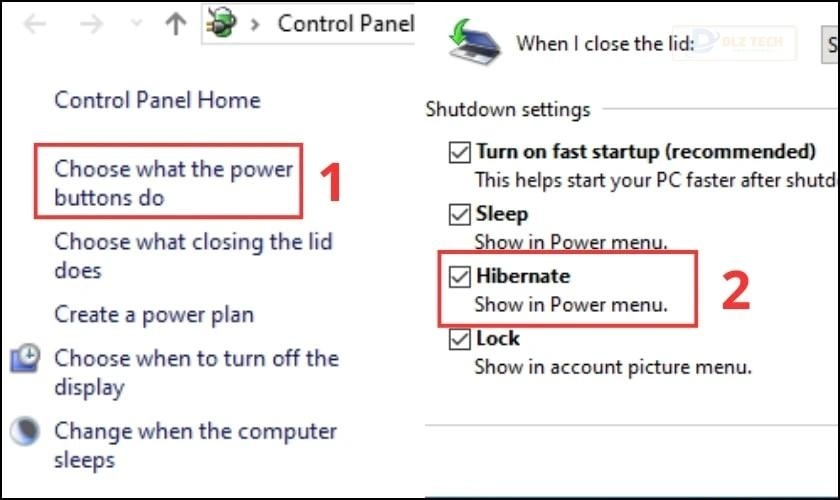
Bước 2: Chọn Choose what the power buttons do, tìm mục Change settings that are currently unavailable và đánh dấu vào ô Hibernate. Cuối cùng, nhấn Save changes để lưu.
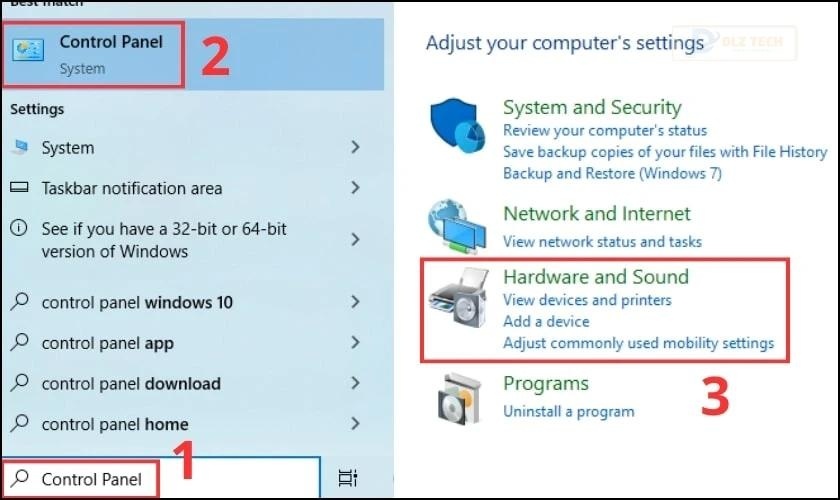
Sau đó, bạn đã kích hoạt thành công chế độ Hibernate cho máy tính của mình.
Bật chế độ Hibernate qua Control Panel
Cách bật chế độ Hibernate qua Control Panel cũng rất đơn giản. Bạn có thể thực hiện như sau:
Bước 1: Mở Control Panel bằng cách nhập Control Panel vào thanh tìm kiếm, và sau đó chọn Hardware and Sound.
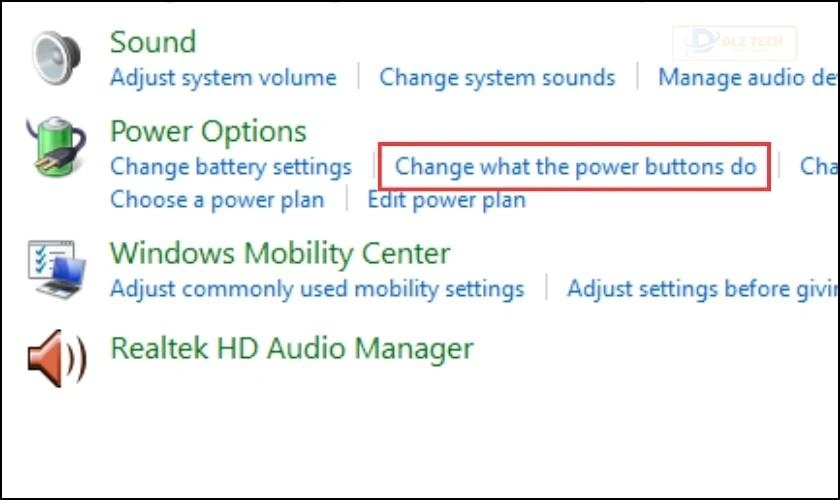
Bước 2: Tiếp theo, chọn Change what the buttons do từ mục Power Options.
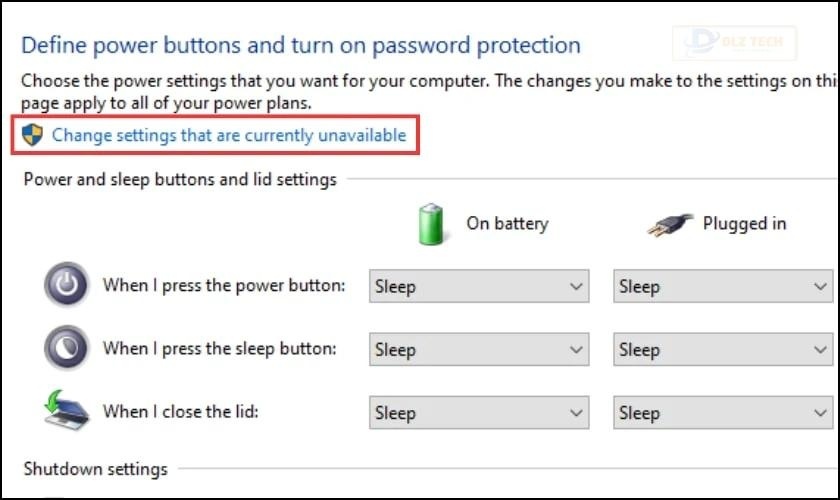
Bước 3: Trong cửa sổ Change what the buttons do, click vào Change settings that are currently unavailable.
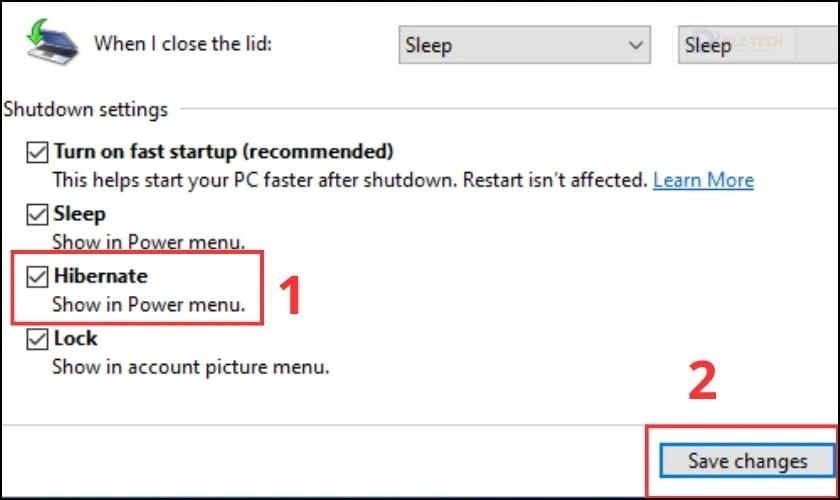
Bước 4: Tích chọn vào ô Hibernate nếu muốn kích hoạt chế độ này và bỏ tích nếu muốn tắt.
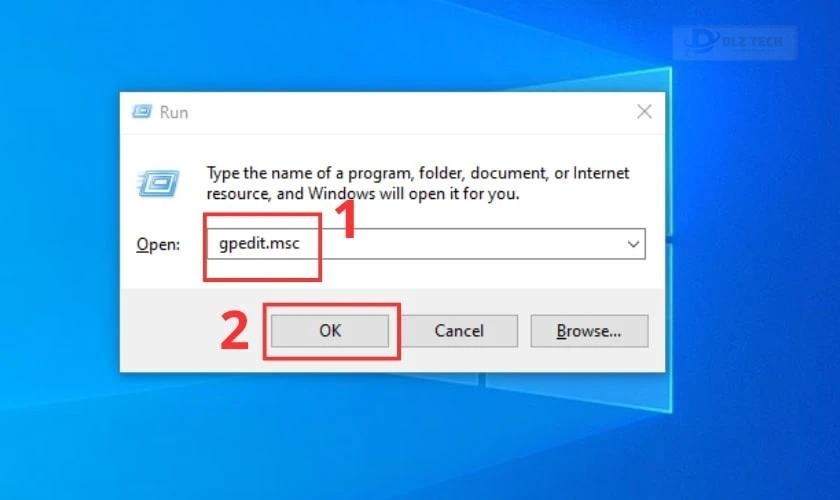
Chế độ Hibernate là tính năng quan trọng trong Windows 10, giúp bảo vệ dữ liệu và lưu trữ năng lượng hiệu quả. Bạn đã biết cách kích hoạt chức năng này bằng Control Panel.
Bật chế độ Hibernate thông qua Group Policy Editor
Group Policy Editor cho phép bạn tùy chỉnh nhiều cài đặt trong Windows 10, bao gồm việc bật chế độ Hibernate. Sau đây là cách thực hiện:
Bước 1: Nhấn đồng thời phím Windows + R trên bàn phím, gõ gpedit.msc vào hộp thoại và nhấn OK.
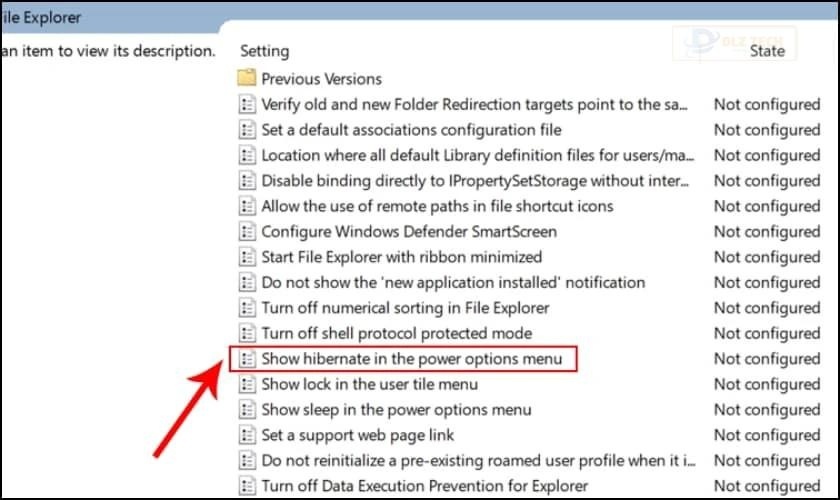
Bước 2: Trong cửa sổ vừa mở, tìm theo đường dẫn: Computer Configuration -> Administrative Templates -> Windows Components -> File Explorer.
Bước 3: Nhấp đúp vào mục Show hibernate in the power options menu.
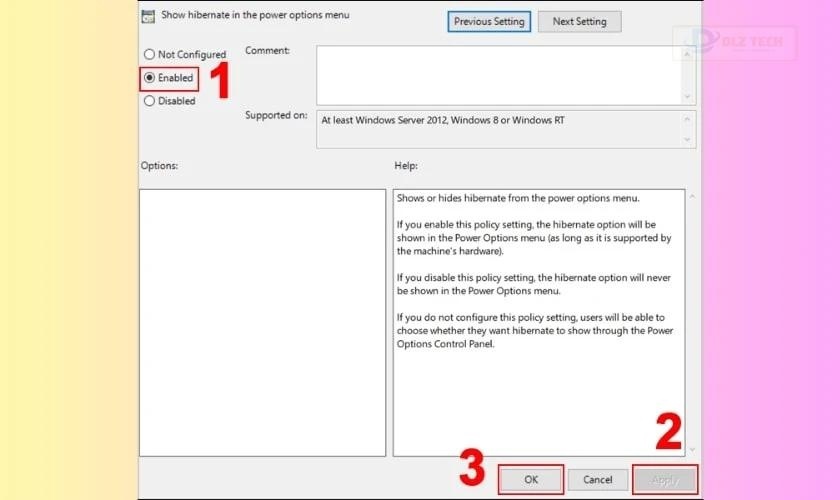
Bước 4: Chọn Enable và sau đó nhấn Apply rồi OK để lưu thay đổi.

Bằng các bước đơn giản trên, bạn đã biết cách kích hoạt chế độ Hibernate thông qua Group Policy Editor.
Bật chế độ Hibernate thông qua Registry Editor
Dưới đây là hướng dẫn chi tiết về cách bật chế độ Hibernate qua Registry Editor:
Bước 1: Nhấn đồng thời phím Windows + R trên bàn phím, sau đó gõ regedit vào hộp thoại và nhấn OK.
📱 Xem thêm tại đây: cách tắt màn hình máy tính bằng bàn phím
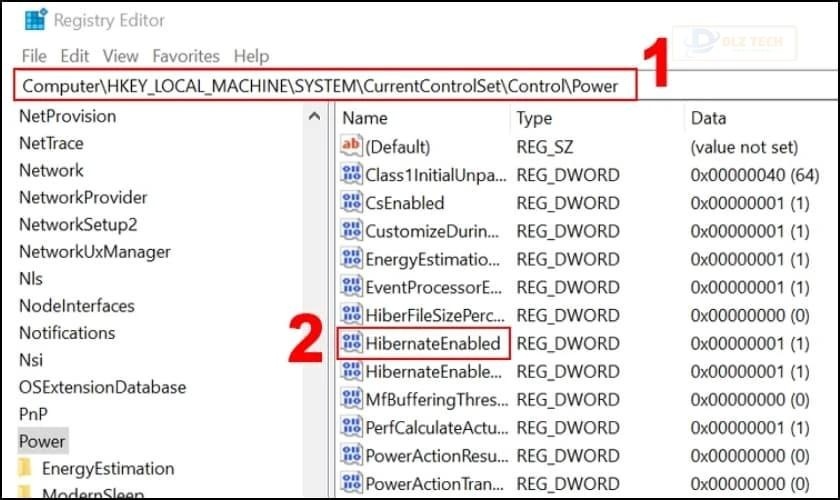
Bước 2: Trong cửa sổ mới, dán đường dẫn sau vào thanh địa chỉ: Computer\HKEY_LOCAL_MACHINE\SYSTEM\CurrentControlSet\Control\Power. Tìm đến mục HibernateEnabled trong khung bên phải.
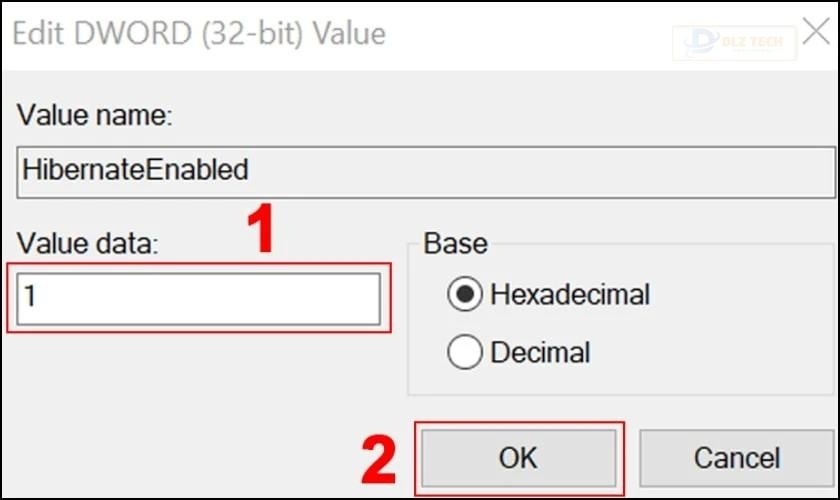
Bước 3: Click đúp vào mục HibernateEnabled, thay đổi giá trị trong ô Value data thành 1 rồi nhấn OK để lưu lại.
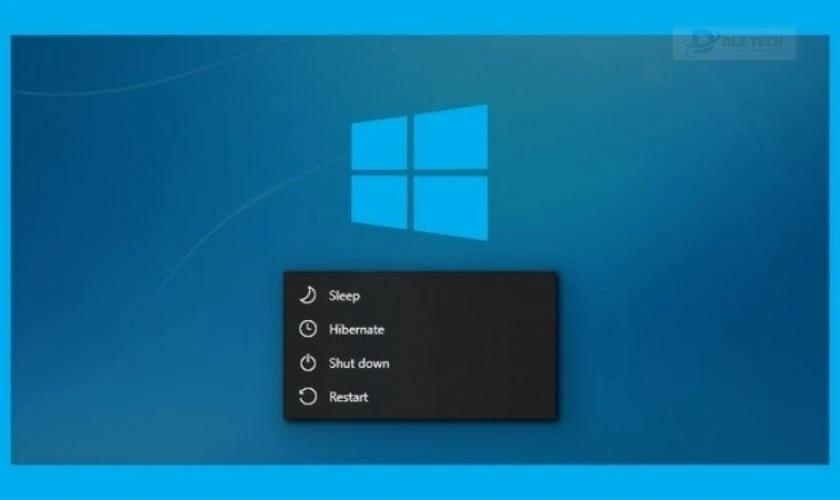
Với những bước hướng dẫn trên đây, bạn đã biết cách bật chế độ Hibernate trên Windows 10 thông qua Registry Editor, mang lại lợi ích lớn cho việc bảo vệ dữ liệu và tiết kiệm năng lượng cho máy tính của mình.
Có nên sử dụng chế độ Hibernate trong Windows 10?
Việc sử dụng chế độ Hibernate có nhiều ưu điểm và khuyết điểm, tùy thuộc vào nhu cầu sử dụng:
Ưu điểm:
- Tiết kiệm năng lượng: Trạng thái Hibernate tiêu tốn rất ít năng lượng, cực kỳ hữu ích trong những thời điểm bạn cần rời khỏi máy lâu.
- Bảo toàn dữ liệu: Tất cả dữ liệu và ứng dụng đang hoạt động sẽ được giữ lại, giúp bạn tiếp tục công việc mà không lo mất mát bất kỳ thông tin nào.
- Khởi động nhanh: Thời gian khởi động từ trạng thái Hibernate nhanh hơn so với khởi động từ trạng thái tắt hoàn toàn.

Tuy nhiên, đối với máy tính sử dụng ổ cứng cơ, chế độ này có thể gây giảm tuổi thọ do thường xuyên đọc/ghi dữ liệu vào file hiberfil.sys. Đối với ổ cứng SSD hiện đại, vấn đề này đã được khắc phục phần nào.
Kết luận
Các bước hướng dẫn bật chế độ Hibernate trong Windows 10 nêu trên rất dễ thực hiện. Chế độ này không chỉ giúp bạn bảo vệ dữ liệu mà còn tiết kiệm năng lượng một cách hiệu quả. Nếu bạn cần thêm thông tin hay hướng dẫn về Windows 10, hãy ghé thăm Dlz Tech.
📝 Bài viết liên quan: Cách tắt nguồn máy tính
Tác Giả Minh Tuấn
Minh Tuấn là một chuyên gia dày dặn kinh nghiệm trong lĩnh vực công nghệ thông tin và bảo trì thiết bị điện tử. Với hơn 10 năm làm việc trong ngành, anh luôn nỗ lực mang đến những bài viết dễ hiểu và thực tế, giúp người đọc nâng cao khả năng sử dụng và bảo dưỡng thiết bị công nghệ của mình. Minh Tuấn nổi bật với phong cách viết mạch lạc, dễ tiếp cận và luôn cập nhật những xu hướng mới nhất trong thế giới công nghệ.
Thông tin liên hệ
Dlz Tech
Facebook : https://www.facebook.com/dlztech247/
Hotline : 0767089285
Website : https://dlztech.com
Email : dlztech247@gmail.com
Địa chỉ : Kỹ thuật Hỗ Trợ 24 Quận/Huyện Tại TPHCM.







